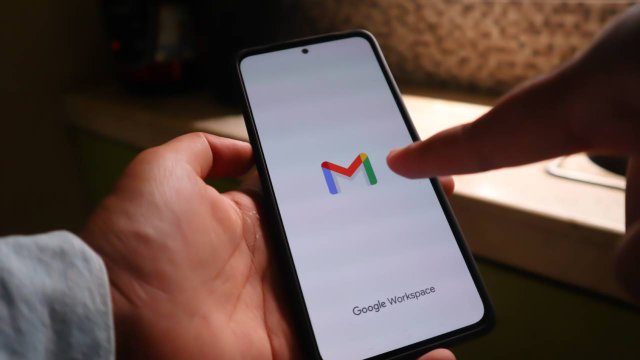Gmail è uno dei provider di posta più utilizzati in assoluto sia su dispositivi mobile come smartphone e tablet che su PC.
In molti accedono alla propria casella di posta da browser ma altrettanti preferiscono utilizzare il servizio tramite Microsoft Outlook, il client di posta elettronica di Microsoft, già incluso nella suite Office.
Scegliere una soluzione del genere garantisce una rinnovata gestione della posta elettronica e una migliore organizzazione di contatti, eventi e tutto ciò che transita attraverso l’e-mail.
Tuttavia per utilizzare un indirizzo Gmail con Outlook c’è bisogno di una procedura specifica, vediamo come fare per configurare al meglio il client di Microsoft.
-
1. Utilizzare l’account di Gmail su Outlook: configurazioni preliminari

Screenshot Fastweb Plus
Come appena detto per la configurazione di Gmail su Outlook c’è bisogno di alcune impostazioni preliminari che consentono al provider di posta di scaricare i messaggi su un programma esterno.
Effettuare questa operazione è estremamente semplice e comprende alcuni veloci passaggi: per prima cosa occorre eseguire l’accesso a Gmail dal sito web ufficiale.
Una volta dentro la pagina occorre spostarsi col mouse sull’icona dell’ingranaggio e selezionare la voce Visualizza tutte le impostazioni.
A questo punto sarà necessario cliccare sulla scheda Inoltro e POP/IMAP, spostarsi nella sezione Scarica tramite POP e spuntare la casella Attiva POP solo per i messaggi che arrivano a partire da adesso.
Un suggerimento è quello di controllare che una copia dei messaggi venga conservata anche sul server di Gmail. Perciò è necessario che al fianco delle impostazioni POP sia attiva l’opzione Conserva la copia Gmail in Posta in arrivo.
Adesso bisognerà spostarsi nella sezione Accesso IMAP di Gmail e spuntare la voce Attiva IMAP. A questo punto non resta che cliccare su Salva modifiche per conservare le nuove impostazioni.
Quest’ultima operazione è consigliabile per chiunque perché il protocollo IMAP è più moderno di quello POP e garantisce una migliore sincronizzazione su diversi dispositivi.
-
2. Come configurare un indirizzo Gmail su Outlook

Screenshot Fastweb Plus
Una volta seguite le indicazioni di cui sopra si può procedere con la configurazione dell’account Gmail su Outlook.
Se fosse il primo accesso sull’applicazione, l’utente avrà la possibilità di utilizzare una procedura guidata semplificata, pensata per una configurazione rapida del proprio account di posta.
Nel caso, invece, non fosse il primo avvio di Outlook bisognerà cliccare sul pulsante File, scorrere fino a Impostazioni account e, dalla nuova finestra, cliccare sull’opzione Nuovo.
A questo punto sarà necessario scrivere l’indirizzo di Gmail da utilizzare e cliccare sul tasto Connetti. Se l’indirizzo è corretto, si aprirà in automatico la schermata di accesso di Google dove confermare l’e-mail e digitare la password per l’accesso. Cliccando sul tasto consenti l’utente darà la propria approvazione per la configurazione di Gmail su Outlook.
A questo punto ci sono due possibili scenari: il primo è che dopo aver inserito tutti i dati richiesti la configurazione è andata a buon fine e Microsoft Outlook è riuscito ad integrare le proprie funzioni con quelle di Google. In questo caso sarà sufficiente continuare e, alla fine della procedura, togliere il segno di spunta dall’opzione Configura Outlook Mobile anche sul mio telefono.
-
3. Come configurare un indirizzo Gmail su Outlook manualmente

Screenshot Fastweb Plus
Se, invece, qualcosa non fosse andato per il meglio occorrerà procedere con la configurazione manuale Outlook.
Può capitare che in alcuni casi il client di Microsoft non riesca a integrarsi correttamente con Gmail o con altri provider. Per inserire i dati manualmente occorre ricominciare la procedura da capo.
Per prima cosa bisogna cliccare su File, Impostazioni account e poi su Nuovo. Nella scheda di accesso, dove si deve inserire l’indirizzo e-mail, bisogna cliccare su Opzioni avanzate e spuntare la casella Consenti la configurazione manuale dell’account.
A questo punto l’utente potrà decidere come accedere al proprio account selezionando manualmente le impostazioni. Qui ritorna il discorso sul protocollo da utilizzare: IMAP è più moderno e quindi sarebbe quello da preferire, ma se per ragioni “particolari” ci fosse bisogno del protocollo POP le operazioni da eseguire sono più o meno le stesse.
Una volta selezionate le impostazioni necessarie il sistema provvederà all’aggiornamento automatico di tutte le informazioni. Qualora fossero richieste ulteriori impostazioni manuali si possono utilizzare i dati a seguire.
Configurazione di un account Gmail su Microsoft Outlook tramite protocollo IMAP:
IMAP
Server posta in arrivo (IMAP): imap.gmail.com
Porta: 993
Richiede SSL: si
Richiede autenticazione: si
Server posta in uscita (SMTP): smtp.gmail.com
Porta: 465 o 587
Richiede SSL: si
Richiede autenticazione: sì
Configurazione di un account Gmail su Microsoft Outlook tramite protocollo POP:
POP3
Server posta in arrivo (POP3): pop.gmail.com
Porta: 995
Richiede SSL: si
Richiede autenticazione: si
Server posta in uscita (SMTP): smtp.gmail.com
Porta: 465 o 587
Richiede SSL: si
Richiede autenticazione: sì
Con pochi semplici clic la procedura dovrebbe andare a buon fine e, quindi, sarà possibile utilizzare il proprio account Gmail su Microsoft Outlook.
Il primo passaggio da fare per verificare che tutto funzioni a dovere è controllare nella sezione Posta in arrivo, verificando che siano presenti tutti i messaggi contenuti nella casella. In alternativa è anche possibile inviare una nuova e-mail al proprio indirizzo e controllare che venga ricevuta.
Come detto, Outlook è pienamente integrabile coi protocolli e le impostazioni di Google, non dovrebbero esserci, quindi, problemi di sorta nell’utilizzo della propria casella di posta.
Per saperne di più: Gmail, guida definitiva all’utilizzo